Cuprins
Un CPU, sau unitatea centrală de procesare, este cea mai importantă componentă a oricărui computer. Aceasta acționează ca "creierul" mașinii, fiind responsabilă pentru executarea instrucțiunilor și efectuarea calculelor care fac ca toate celelalte componente ale sistemului să funcționeze fără probleme.
Procesorul conține milioane de tranzistori minusculi care urmăresc ce programe rulează și execută comenzi din memorie. Uneori, utilizatorii nu sunt conștienți de cât de mult folosesc procesorul PC-ului lor. Articolul de mai jos va oferi soluții și pași pentru a ajuta la reducerea utilizării procesorului pe PC-ul dvs.
Motive comune pentru problemele de utilizare ridicată a CPU
Mai jos este prezentată o listă cu câteva motive comune care pot cauza probleme de utilizare ridicată a CPU pe computerul dvs. Înțelegerea acestor motive vă poate ajuta să rezolvați sau să preveniți în mod eficient problemele de utilizare ridicată a CPU, asigurând o funcționare ușoară și eficientă a sistemului dvs.
- Rularea simultană a mai multor aplicații: Rularea în același timp a mai multor aplicații care necesită multe resurse, cum ar fi programe de editare video, jocuri sau browsere web cu mai multe file, poate solicita procesorul computerului și poate cauza o utilizare ridicată a procesorului. Închideți aplicațiile inutile pentru a reduce sarcina asupra procesorului.
- Procese și servicii de fond: Uneori, procesele sau serviciile necunoscute din fundal care rulează pe computerul dvs. pot consuma o cantitate semnificativă de resurse CPU. Verificarea Task Manager și încheierea proceselor inutile pot ajuta la reducerea utilizării CPU.
- Malware sau viruși: Programele malware sau virușii pot fi, de asemenea, vinovați pentru utilizarea ridicată a CPU. Aceștia se pot infiltra în computer și pot consuma resursele CPU, făcând ca sistemul să încetinească sau să nu mai răspundă. Actualizați-vă în mod regulat software-ul antivirus și efectuați scanări pentru a vă asigura că computerul rămâne protejat.
- Drivere depășite sau corupte: Driverele neactualizate sau corupte pot afecta performanța computerului și pot duce la o utilizare ridicată a procesorului. Asigurați-vă că driverele sunt actualizate prin actualizarea regulată a acestora prin intermediul Managerului de dispozitive sau utilizând instrumente dedicate de actualizare a driverelor.
- Memorie insuficientă (RAM): Dacă nu aveți suficientă memorie (RAM) pe computerul dvs. poate cauza o utilizare ridicată a procesorului, deoarece acesta trebuie să compenseze lipsa resurselor de memorie. Actualizarea memoriei sistemului dvs. poate ajuta la ameliorarea acestei probleme și la îmbunătățirea performanței generale.
- Windows și actualizări de software: Problemele legate de actualizările Windows sau de actualizările aplicațiilor pot cauza conflicte în sistem, ceea ce duce la o utilizare ridicată a procesorului. Verificați și aplicați în mod regulat actualizările de sistem și de software pentru a vă menține calculatorul în stare de funcționare fără probleme.
- Supraîncălzire: Atunci când un computer funcționează la o temperatură ridicată, acesta poate face ca procesorul să lucreze mai mult, ceea ce duce la o utilizare ridicată a procesorului. Pentru a preveni supraîncălzirea și a menține performanța optimă a procesorului, ar trebui să existe sisteme de ventilație și răcire adecvate.
- Hardware defect: Componentele hardware defecte, cum ar fi o placă de bază sau un procesor deteriorat, pot duce, de asemenea, la probleme de utilizare ridicată a procesorului. Dacă suspectați o defecțiune hardware, solicitați diagnosticarea computerului de către un tehnician profesionist.
Înțelegerea și cunoașterea motivelor comune pentru utilizarea ridicată a procesorului vă poate ajuta să luați măsuri preventive adecvate și să rezolvați aceste probleme în timp util, asigurând buna funcționare a sistemului dumneavoastră.
Cum să remediați utilizarea ridicată a procesorului în Windows
Reporniți procesul gazdă al furnizorului WMI
Dacă unitatea centrală de procesare sau CPU are o utilizare de 100%, este posibil să fi întâmpinat o problemă cu gazda furnizorului Windows Management Instrumentation (WMI). Repornirea gazdei furnizorului WMI poate ajuta la rezolvarea acestei probleme. WMI este un set de specificații de la Microsoft pentru consolidarea gestionării dispozitivelor și aplicațiilor într-o rețea.
Acesta este utilizat pentru a furniza informații și instrumente pentru gestionarea sistemului. Repornirea gazdei furnizorului WMI poate ajuta la resetarea sistemului și la eliberarea resurselor utilizate, ceea ce, la rândul său, poate contribui la reducerea utilizării celor 100 de unități centrale de procesare și la îmbunătățirea performanțelor sistemului.
Pasul 1: Verificați dacă Gazda furnizorului WMI este cauza problemei. Apăsați Ctrl + Shift + Esc pentru a deschide Task manager.
Pasul 2: Localizați Serviciul gazdă: Windows Management Instrumentation .

Dacă utilizarea CPU este mai mare de câteva procente și nu este rulat niciun program care ar putea cauza acest lucru, înseamnă că nu funcționează corect.
Pasul 3: Reporniți WMI. Apăsați Shift + S și tastați Servicii .
Pasul 4: Localizați Instrumentarea managementului Windows , faceți clic dreapta și selectați Reporniți .

Încheie procesele care cauzează probleme de utilizare ridicată a CPU-ului
Atunci când procesorul funcționează la 100%, computerul este suprasolicitat și nu poate face față cererii. Acest lucru poate fi cauzat de o singură aplicație sau de mai multe aplicații care rulează în același timp.
Încheind procesele inutile, puteți reduce sarcina de utilizare a procesorului și îl puteți ajuta să funcționeze mai eficient. Acest lucru poate contribui la îmbunătățirea performanței generale a computerului și la reducerea căldurii generate de procesor.
Pasul 1: Rulați Manager de activități prin apăsarea CTRL + SHIFT + ESC .
Pasul 2: În Procese fila, faceți clic pe butonul CPU pentru a ordona în funcție de utilizarea CPU.
Pasul 3: Selectați procese consumatoare CPU mare și faceți clic pe butonul Terminarea sarcinii buton.
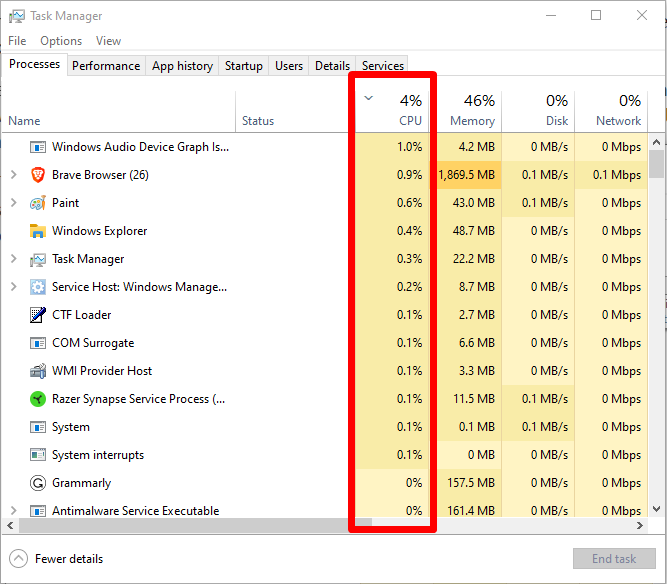
Utilizați Event Viewer pentru a identifica problemele
Event Viewer este un instrument puternic pentru Windows care poate identifica și depana probleme ale computerului. Este deosebit de util pentru diagnosticarea utilizării ridicate a procesorului și pentru a furniza informații detaliate despre procesele care utilizează cele mai multe resurse ale procesorului. Cu Event Viewer, puteți identifica rapid ce procese consumă cel mai mult timp al procesorului și apoi puteți lua măsuri pentru a rezolva problema.
Pasul 1: Faceți clic dreapta pe Windows și selectați Event Viewer.
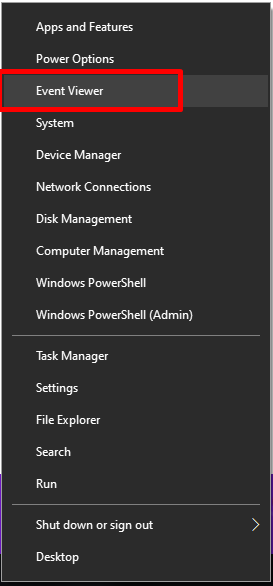
Pasul 2: Faceți clic pe Jurnale de aplicații și servicii> Microsoft> Windows> WMI-activitate> Operațional.
Pasul 3: Puteți vedea erorile în secțiunea Evenimente operaționale ; faceți clic pe eroare pentru a verifica ClientProcessID.
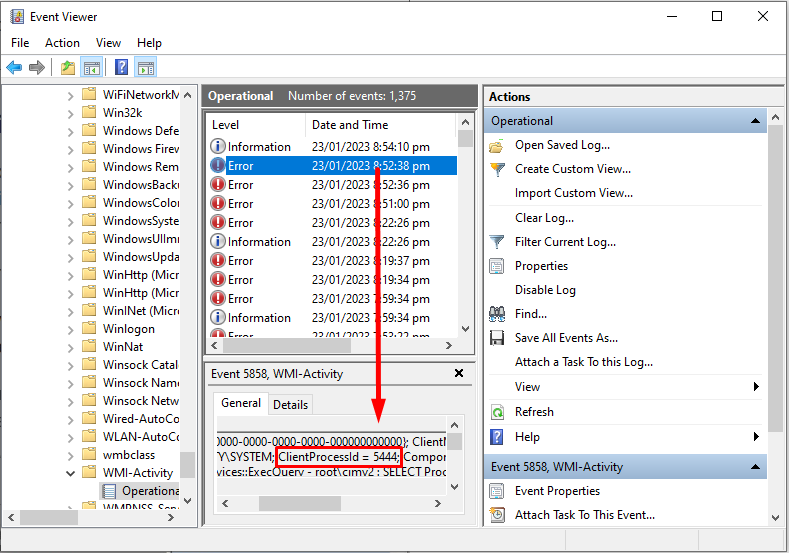
Pasul 4: Dacă credeți că eroarea cauzează o utilizare ridicată a CPU, deschideți fereastra manager de sarcini , găsiți ID, și închideți-o.
Schimbați setările de alimentare pentru a reduce utilizarea CPU
Schimbarea setărilor de alimentare poate fi o modalitate excelentă de a rezolva problemele legate de utilizarea ridicată a procesorului. Prin ajustarea setărilor de alimentare ale computerului, puteți reduce cantitatea de energie utilizată și puteți reduce presiunea asupra procesorului. Acest lucru poate ajuta la reducerea perioadei de timp în care procesorul funcționează la capacitate maximă și poate contribui la îmbunătățirea performanței computerului dvs.
Pasul 1: Deschideți fereastra Panou de control și selectați Opțiuni de alimentare.

Pasul 2: Alegeți Echilibrat (recomandat) și faceți clic pe Modificați setările planului.
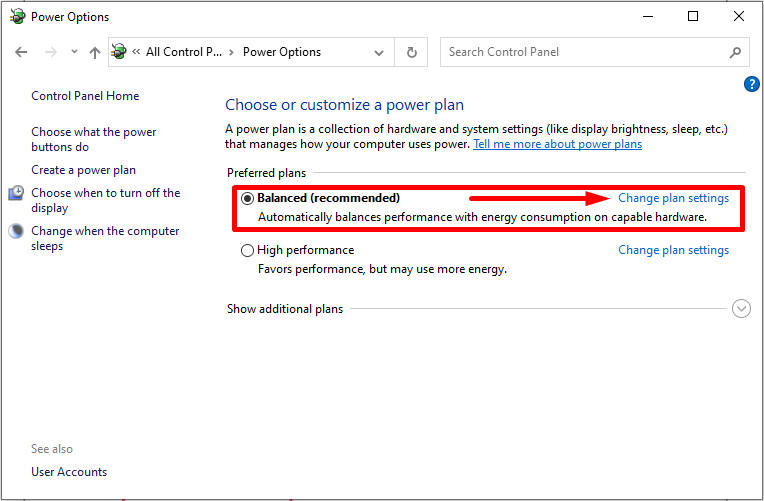
Pasul 3: Faceți clic pe Restabilirea setărilor implicite pentru acest plan și faceți clic pe butonul Salvați modificările buton.

Modificarea defectuoasă a setărilor în Editorul de registru
Pasul 1: Presa Câștigă + R , tip regedit, și apăsați enter pentru a deschide fereastra Editor de registru .

Pasul 2: Navigați în această cale cheie și localizați fișierele de sistem corecte: HKEY_LOCAL_MACHINE\SYSTEM\CurrentControlSet\Services\TimeBroker

Pasul 3: Faceți clic dreapta pe Start și selectați Modificați.

Pasul 4: Schimbați Date de valoare la 4 și faceți clic pe butonul OK pentru a salva modificările.

Modificarea setărilor de notificare Windows
Prin dezactivarea acestor notificări, permiteți procesorului computerului dvs. să se concentreze mai mult pe rularea altor programe în loc să fie blocat de pop-up-uri și alerte inutile. Acest lucru va contribui, de asemenea, la conservarea duratei de viață a bateriei și la reducerea întârzierii sistemului.
Unele actualizări Windows pot cauza o utilizare excesivă a procesorului, care ar putea fi rezolvată prin dezactivarea setărilor de notificare relevante pentru aceste actualizări pentru a împiedica descărcarea sau instalarea automată a acestora.
Pasul 1: Presa Câștig + I pentru a deschide setările Windows și faceți clic pe Sistem.
Pasul 2: Selectați Notificări & Acțiuni și dezactivați Notificări.

Dezactivați programele de pornire pentru a reduce utilizarea CPU
Dezactivarea programelor de pornire este o modalitate foarte bună de a rezolva problema Utilizare CPU 100% Prin dezactivarea aplicațiilor inutile de la rularea la pornire, puteți reduce numărul de resurse utilizate de computer și vă puteți asigura că doar programele esențiale rulează în fundal.
Dezactivarea programelor de pornire care consumă o putere mare a procesorului va elibera resurse de sistem, permițând procesorului să funcționeze mai eficient și să prevină supraîncălzirea sau supraîncărcarea acestuia cu sarcini. Dezactivarea programelor de pornire poate contribui la îmbunătățirea performanței generale a sistemului și la reducerea timpului de pornire la pornirea computerului.
Pasul 1: Presa CTRL + SHIFT + ESC pentru a deschide fereastra Manager de sarcini.
Pasul 2: În fereastra Task manager, mergeți la butonul Startup tab.
Pasul 3: Selectați aplicațiile inutile cu impact ridicat la pornire
Pasul 4: Faceți clic dreapta și selectați Dezactivați .
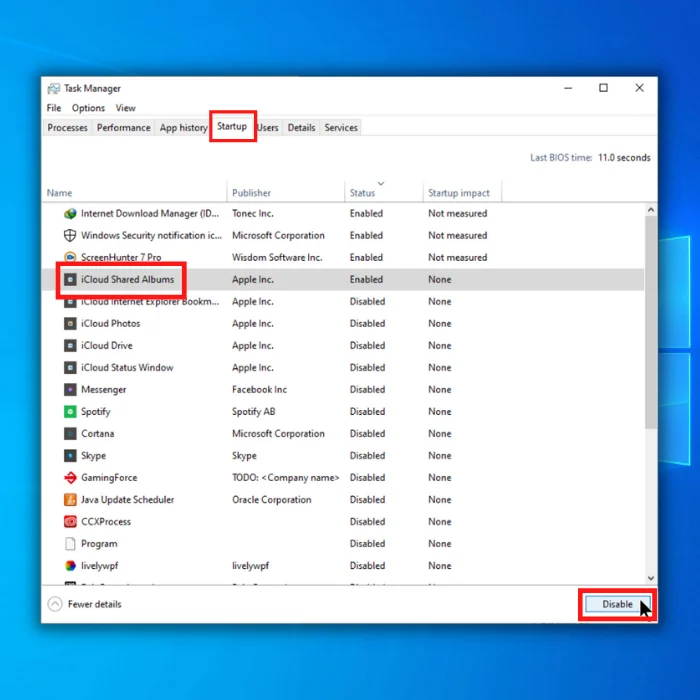
Închideți programele inutile pentru a reduce utilizarea CPU
O utilizare ridicată a procesorului poate fi o problemă majoră atunci când folosiți un computer, putând încetini calculatorul și îngreunând îndeplinirea sarcinilor. Multe cauze ale utilizării ridicate a procesorului pot fi rezolvate prin închiderea aplicațiilor inutile și a programelor care necesită o putere mare de procesare.
Pasul 1: Presa Câștigă + R , tip msconfig și faceți clic pe butonul OK buton.

Pasul 2: Mergeți la Servicii și verificați caseta Ascundeți toate serviciile Microsoft cutie.

Pasul 3: Faceți clic pe butonul Dezactivați butonul all, Aplicați , iar apoi OK buton.
Efectuați o scanare antivirus utilizând Windows Defender
Aceasta poate ajuta la identificarea și eliminarea programelor malițioase care ar putea cauza funcționarea lentă sau blocarea neașteptată a computerului dvs. Prin rularea unei scanări de viruși, vă puteți asigura că orice program malițios este eliminat din sistemul dvs. și puteți preveni ca acesta să provoace daune suplimentare sau să încetinească performanța. Scanarea pentru viruși în mod regulat ajută la menținerea securității computerului dvs. prin detectarea noilor amenințări înainte ca acestea să fieau șansa de a provoca daune.
Pasul 1: Deschideți-vă Securitatea Windows .

Pasul 2: Selectați Virus & protecție împotriva amenințărilor .

Pasul 3: Faceți clic pe Opțiuni de scanare și selectați Scanare offline Windows Defender .
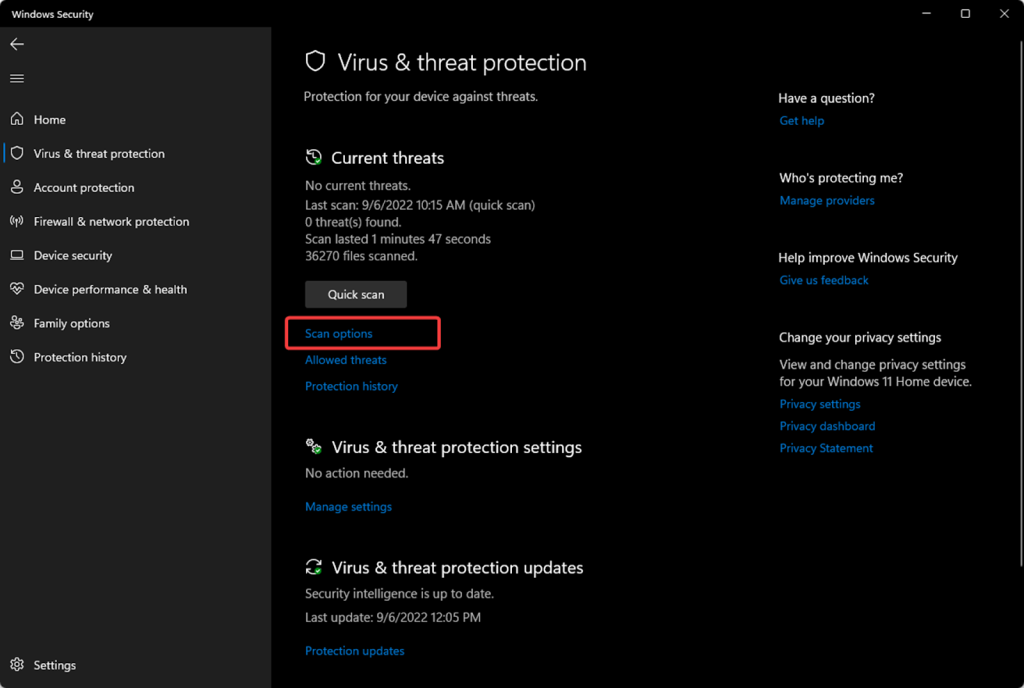
Pasul 4: Faceți clic pe butonul Scanați acum buton.

Actualizați driverele pentru a remedia utilizarea ridicată a CPU-ului
Driverele sunt componente esențiale ale oricărui sistem informatic; ele permit interacțiunea dintre hardware și software, permițând o funcționare mai ușoară. Fără drivere actualizate, computerele pot avea performanțe mai slabe sau chiar se pot bloca complet.
Acest lucru este valabil mai ales atunci când vine vorba de sarcini de înaltă performanță, cum ar fi jocurile sau editarea video, care necesită multă putere de procesare din partea procesorului. Actualizarea regulată a driverelor dispozitivului dvs. asigură faptul că toate componentele funcționează la eficiență maximă și evită problemele inutile, cum ar fi utilizarea excesivă a procesorului.
Pasul 1: Presa Win + R, tip devmgmt.msc, și apăsați enter.
Pasul 2: Faceți clic dreapta pe Drivere și selectați Actualizați driverele.
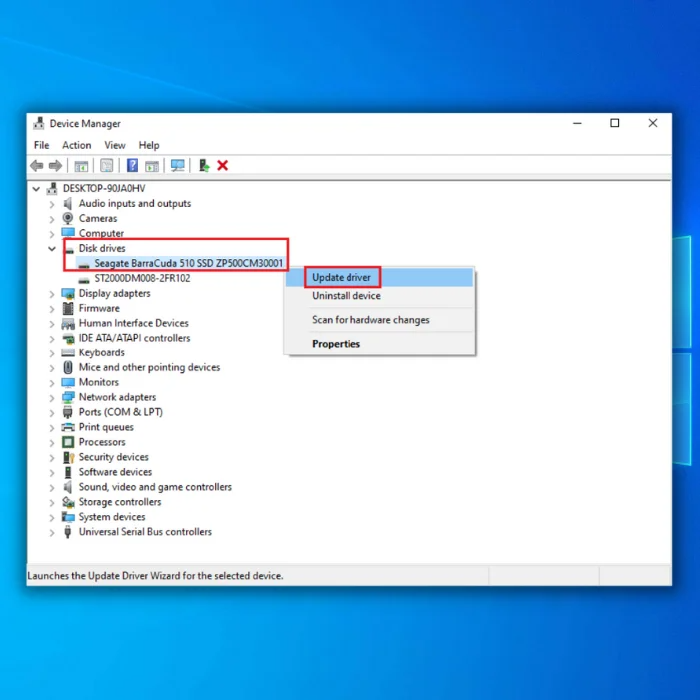
Verificați Windows Update
Prin actualizarea sistemului de operare Windows, este posibil să puteți rezolva această problemă și să restabiliți performanța normală a procesorului. Atunci când vă confruntați cu o utilizare neobișnuit de mare a procesorului pe computer, o soluție potențială este actualizarea versiunii de Microsoft Windows pe care o executați pe acesta.
Actualizarea tuturor aplicațiilor instalate ar trebui să facă întotdeauna parte din activitățile de întreținere de rutină atunci când se rezolvă probleme legate de lentoare. Acest lucru se datorează faptului că multe programe se bazează în mare măsură pe componente terțe a căror stabilitate depinde de starea actuală a versiunii lor.
În cazul în care aceste programe eșuează, este posibil ca ele să nu mai funcționeze corespunzător, ceea ce duce la complicații suplimentare dacă sunt lăsate nesupravegheate pentru perioade îndelungate, fără ca în schimb să se efectueze periodic controale regulate.
Pasul 1: Deschideți meniul Start și faceți clic pe butonul Setări icoană.

Pasul 2: Faceți clic pe Actualizare & Securitate și selectați Windows Update .
Pasul 3: Verificați dacă există actualizări disponibile; dacă există, faceți clic pe butonul Instalați acum buton.
Rulați restaurarea sistemului
Restaurarea sistemului este un instrument excelent pentru remedierea problemelor de utilizare ridicată a procesorului. Acesta permite utilizatorilor să readucă computerul la o stare anterioară apariției problemei. Acest lucru poate fi util mai ales dacă nu sunteți sigur de ce a cauzat problema. Restaurarea sistemului
Punctele permit, de asemenea, utilizatorilor să economisească timp prin faptul că nu mai restaurează manual setările și fișierele care ar fi putut fi pierdute din cauza unei căderi a sistemului sau a unui alt eveniment neașteptat. Cu System Restore Point, puteți readuce rapid computerul în stare de funcționare cu un efort și timp minim investit!
Pasul 1: Deschideți fereastra Panou de control și selectați Recuperare.
Pasul 2: Faceți clic pe Deschideți System Restore.
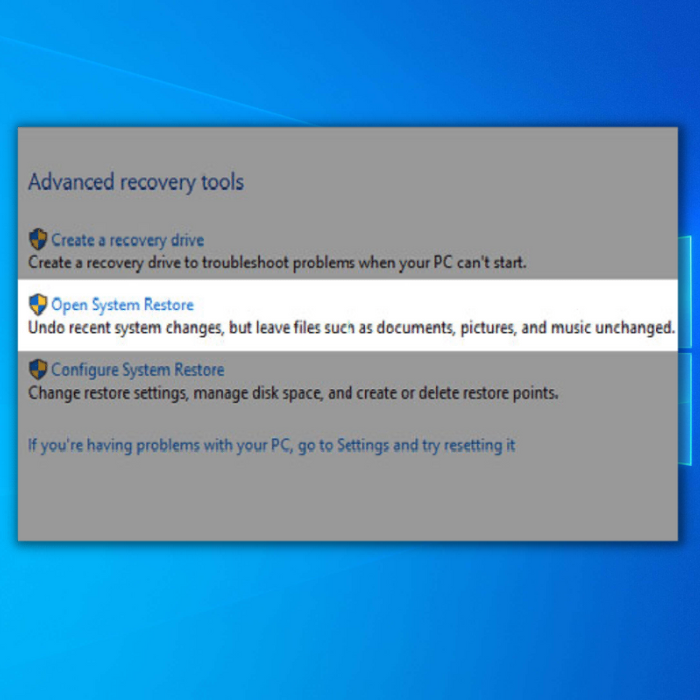
Pasul 3: Selectați Alegeți un alt punct de restaurare și faceți clic pe butonul Următorul buton.

Pasul 4: Confirmați alegerea dvs. făcând clic pe Finisaj, apoi Da, pentru a începe recuperarea.
Reinstalați Windows pentru a remedia utilizarea ridicată a procesorului
Acest proces implică curățarea computerului și reinstalarea sistemului de operare de la zero, ceea ce poate ajuta la rezolvarea oricăror conflicte sau probleme care cauzează funcționarea procesorului la un nivel mai mare decât cel normal. Este o soluție ușoară care funcționează adesea, dar necesită timp și efort din partea utilizatorului pentru a face ca totul să funcționeze din nou în mod corespunzător.
Pasul 1: Presa Câștig + I și selectați Actualizare & Securitate.
Pasul 2: Selectați Recuperare și apoi faceți clic pe butonul Începeți sub butonul Reset this PC (Resetare PC).

Pasul 3: Alegeți Păstrați fișierele mele opțiune.
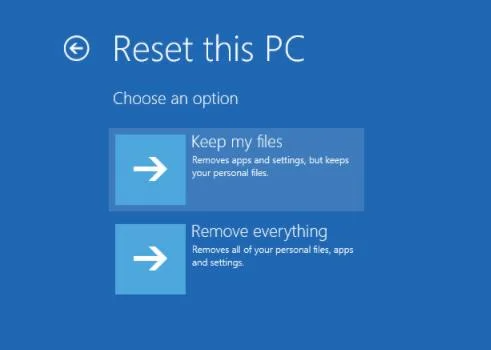
Întrebări frecvente despre utilizarea de 100% a CPU
Ce înseamnă o utilizare ridicată a CPU?
Utilizarea ridicată a CPU se referă la un computer sau un dispozitiv care se confruntă cu o utilizare neobișnuit de ridicată a unității centrale de procesare (CPU). Atunci când se întâmplă acest lucru, performanța sistemului poate fi afectată în mare măsură, iar acest lucru poate face ca programele și procesele să dureze mai mult timp pentru a se executa, ceea ce reduce productivitatea și eficiența generală.
Ce este un proces de inactivitate a sistemului?
Procesul de inactivitate a sistemului este o caracteristică a sistemului de operare Microsoft Windows care rulează atunci când nu rulează niciun alt program sau proces cu prioritate mai mare. În esență, menține procesorul "inactiv", permițându-i să răspundă rapid la solicitările utilizatorului și la sarcinile cu prioritate mare. Procesul de inactivitate a sistemului poate contribui, de asemenea, la conservarea duratei de viață a bateriei, reducând consumul de energie în gol.
Care sunt cauzele utilizării ridicate a CPU?
Diferiți factori, inclusiv programe care consumă multe resurse în fundal, infecții cu programe malware sau viruși și hardware deteriorat, pot cauza o utilizare ridicată a procesorului. Uneori, aceasta poate indica o problemă de bază a sistemului de operare sau a software-ului computerului dvs.
Care este utilizarea normală a CPU pe un PC?
Utilizarea normală a CPU pe un PC depinde de tipul de procesor instalat în sistem și de sarcinile pentru care este utilizat. În general, utilizarea medie a CPU ar trebui să varieze între 40-60% atunci când este în repaus și când se execută sarcini cu solicitare redusă, cum ar fi navigarea pe internet sau procesarea de text.
Software-ul antivirus de la terți afectează utilizarea CPU?
Programele antivirus terță parte pot afecta performanța computerului, inclusiv utilizarea CPU. Aceste programe scanează în permanență în căutarea de programe malware și alte amenințări, ceea ce poate crește dramatic puterea de calcul a sistemului. În plus, acest software de securitate necesită adesea actualizări frecvente care necesită mai multă putere de procesare din partea CPU.
De ce ar trebui să reduc utilizarea CPU?
Reducerea utilizării CPU ar trebui să fie o prioritate pentru a îmbunătăți performanța computerului dvs. Utilizarea ridicată a CPU poate încetini semnificativ calculatorul, făcând ca acesta să întârzie în timpul îndeplinirii sarcinilor și făcând programele să nu răspundă. Reducerea numărului de resurse pe care le utilizează aplicațiile poate ajuta la menținerea unei funcționări fără probleme a mașinii, chiar și atunci când mai multe programe rulează simultan.
Programele antivirus utilizează un procent ridicat de CPU?
De obicei, programele antivirus nu utilizează un procent ridicat din CPU. Deși oferă protecție importantă sistemelor, sunt concepute pentru a consuma puține resurse pentru a nu interfera cu alte activități ale programului. De obicei, programele antivirus scanează în căutarea virușilor și a programelor malware doar atunci când sistemul este inactiv sau când sunt instalate programe noi.

